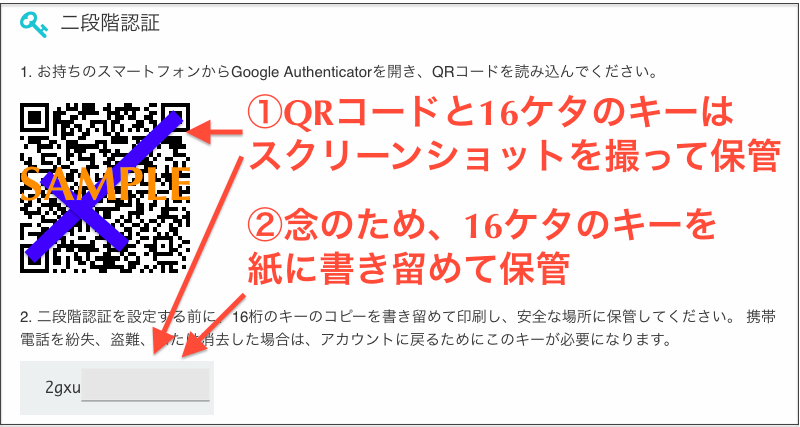2段階認証の設定方法[Google Authenticator]
セキュリティ設定の1つに『2段階認証』があります。
2段階認証とは・・・
端末に送信されるセキュリティコードを入力することによって本人確認をとる設定。
ID・パスワード入力だけで確認が取れてしまうと、仮にID・パスワードが盗まれてしまった場合、不正ログインされる恐れがある。
2段階認証を設定しておくと、ID・パスワード確認に加え、自分が持っている端末に送信されるコードを入力しないと先に進めないので、不正ログインの防止になる。
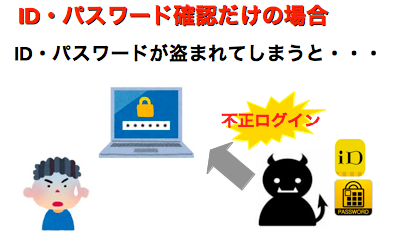

BitClubでは、最もセキュリティの高い『Google Authenticator(アプリ)』を使った2段階認証を推奨しています。
Google Authenticatorインストール
まずGoogle Authenticatorアプリをインストールしましょう。
※アプリは無料
※スマホのみ対応
App StoreでGoogle Authenticatorを検索
⇨入手⇨インストール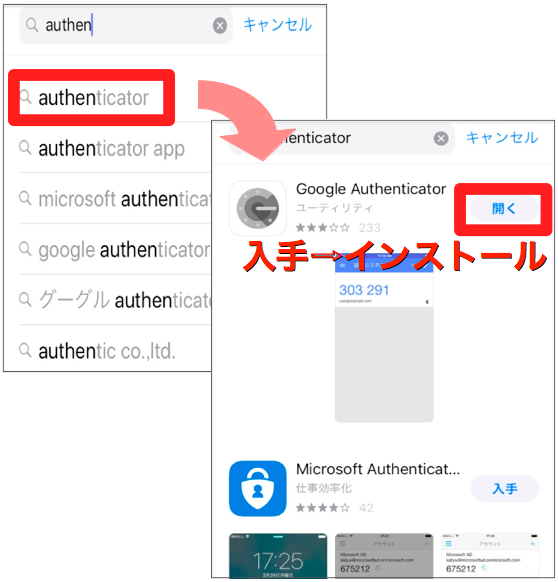
アプリの用意は完了です。
Google Authenticator使い方
Google Authenticatorを起動すると、この画面になります。
6ケタの数字1組が1つの登録先に対応しています。(この画面では4つの登録先が見えている状態です。)
1番上のBitClubの欄を見てみましょう。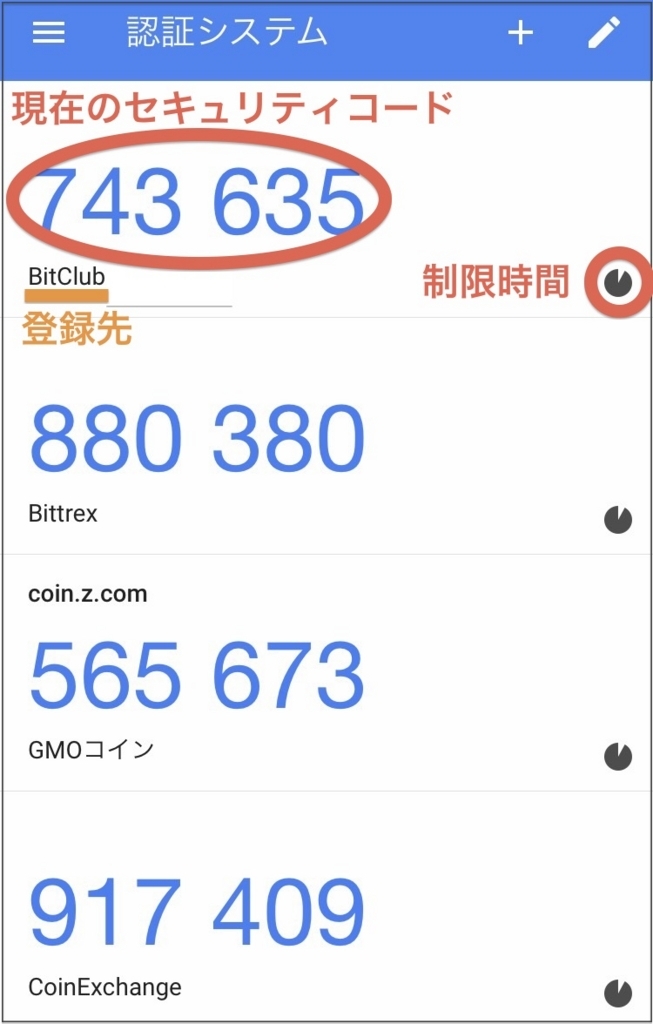
セキュリティコードは「743635」になっています。
これは、右の『制限時間』内で有効な数字です。
制限時間を過ぎると、セキュリティコード(=6ケタの数字)も変わります。
2段階認証でAuthenticatorをオンにすると、このセキュリティコードを入力するよう求められます。
また、
右上の[+]ボタン→[バーコードをスキャン]でQRコードカメラを起動
右上の[鉛筆]ボタンで登録先の編集(名称変更・順番入れ替えなど)ができます。
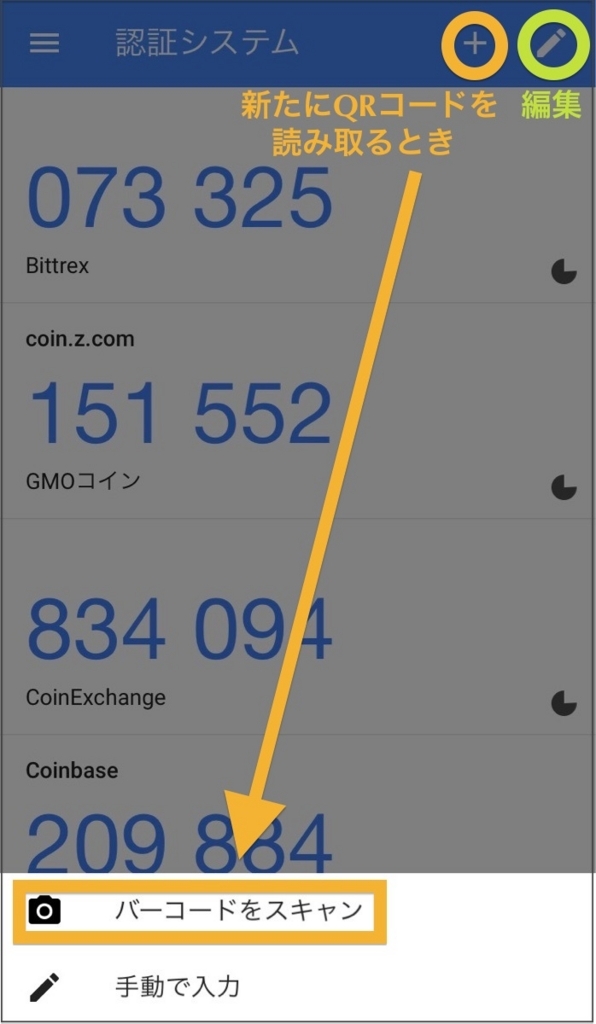
新しく登録先を追加するときに使います。
⚠新しく登録先を追加する時は、必ずQRコードのスクリーンショットとコードを保管してなくさないでください。
携帯を紛失・機種変更などすると、有効にしているAuthenticatorの復元ができなくなります。(アプリ自体の復元ではなく、自分のセキュリティコードの復元)
つまり、新しいスマホなど別のデバイスからログインができなくなってしまいます。
登録時のAuthenticatorのQRコードor16ケタのキーを保管しておけば、いつでもAuthenticatorの復元ができます。
2段階認証設定
⚠言語は日本語ではなく、Englishのまま作業してください。
①BitClubトップページ[My Account]→[My Profile]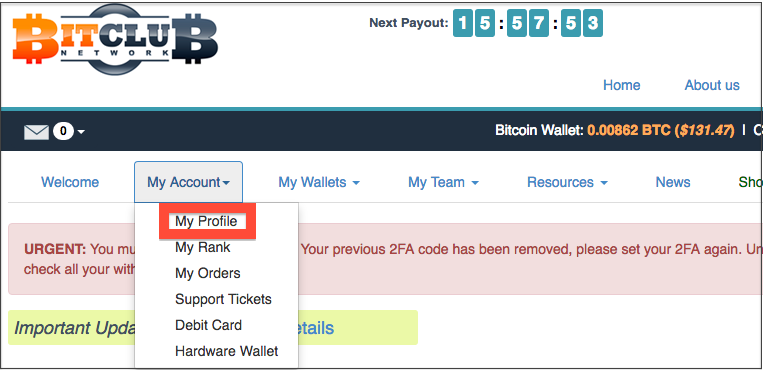
②1番下の【グーグル認証】欄
1.Google Authenticationを[Enable]を選択
2.QRコードが出てくるので、Authenticatorアプリのカメラで読み取る
3.Authenticatorに表示された6ケタの数字を空欄に入力
③
1.PINコードを登録したメアドに送信(PIN Sent.と表示される:画像下)
2.メールに記載されているPINコードを入力(画像下)
3.Submitをクリック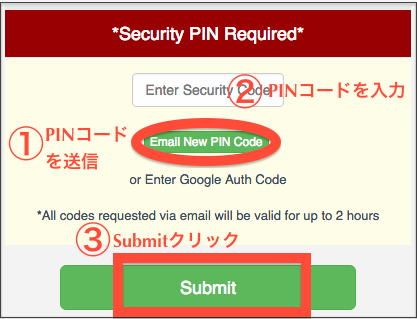
画像:(PINコードを送信すると『PIN Sent.』と表示される⇩)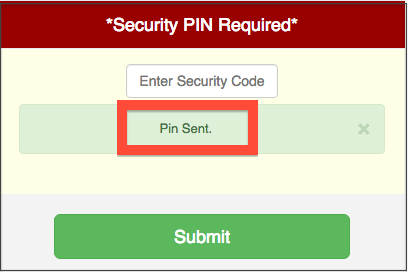
画像:(登録したメールアドレスにPINコードが送信される⇩)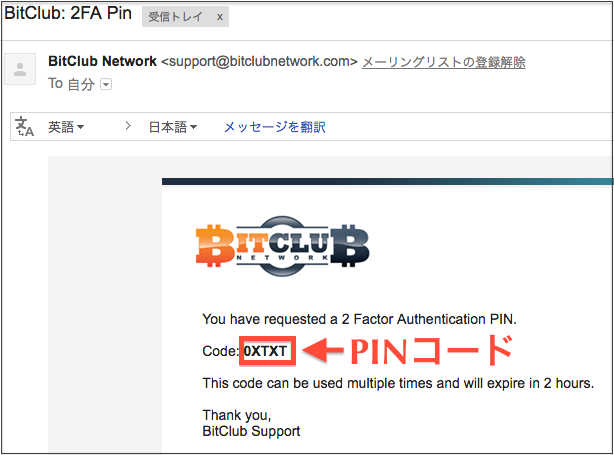
Authenticatorが有効になっているか確認するには、
先ほどのページ([My Account]→[My profile]の1番下)でGoogle Authenticatorが【Enabled】になっていればOKです。
(無効だと になっています)
になっています)
※解除するには、右の赤いバー[Click to DISABLE…]をクリック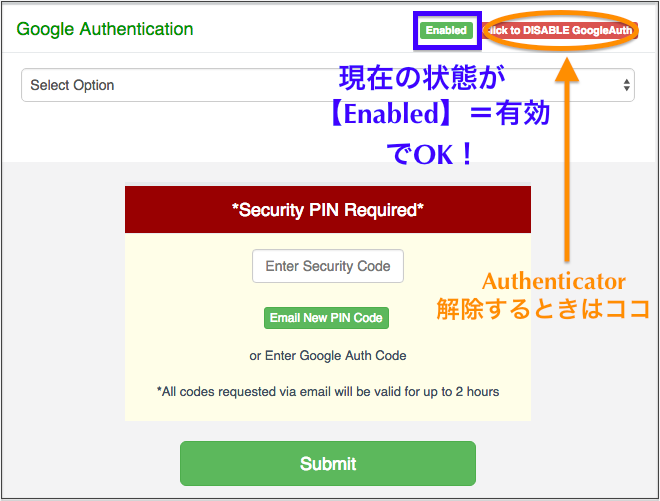
次回からログイン時、Authenticatorが起動→セキュリティコードを入力を求められます。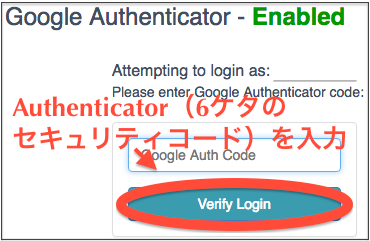
CMでも超有名!安心・安全な取引所はこちら↓